La condivisione di file su Linux è più difficile di quanto dovrebbe essere. È complicato e questo rende l’invio di file ad altri computer sulla rete un lavoro ingrato. Di conseguenza, molte persone evitano di condividere i dati.
Se sei stanco di affrontare la complicata monotonia degli strumenti di condivisione di file da riga di comando su Linux, dai un’occhiata a NitroShare. È uno strumento semplice e multipiattaforma che, una volta installato, è in grado di rilevare i computer su una rete per una condivisione di file rapida e senza installazione.
Sommario:
Installa NitroShare
NitroShare è disponibile su molte diverse distribuzioni Linux. Per far funzionare il programma, apri una finestra di terminale e segui le istruzioni di comando che corrispondono al sistema operativo che utilizzi.
Nota: in questo tutorial, tratteremo come installare e utilizzare NitroShare su sistemi Linux. Detto questo, esiste anche una versione per Windows e Mac! Queste versioni del programma sono scaricabili tramite il sito ufficiale.
Ubuntu
Per ottenere NitroShare su Ubuntu, avvia una shell del terminale ed esegui il seguente comando apt install.
sudo apt install nitroshare
In alternativa, installa Nitroshare sul tuo PC Ubuntu aprendo l’applicazione Ubuntu Software Center, cercando “Nitroshare” e selezionando il pulsante “Installa”.
Debian
Debian Linux ha una versione dell’applicazione di condivisione file NitroShare nelle sorgenti software primarie. Per installarlo, apri un terminale ed esegui il comando apt-get install di seguito.
Nota: questa versione di Nitroshare potrebbe essere decisamente obsoleta, a causa del modo in cui Debian gestisce i pacchetti.
sudo apt-get install nitroshare
Arch Linux
Lo sviluppatore NitroShare ha caricato un pacchetto AUR ufficiale per il programma, in modo che gli utenti di Arch possano utilizzare il programma. Per installarlo, segui i passaggi descritti di seguito!
Passaggio 1: utilizzando il gestore di pacchetti Pacman, installa sia Base-devel che Git.
sudo pacman -S base-devel git
Passaggio 2: clona l’ultima istantanea di NitroShare AUR con lo strumento git.
git clone https://aur.archlinux.org/nitroshare.git
Passaggio 3: spostare il terminale nella nuova cartella snapshot nitroshare con il comando CD.
cd nitroshare
Passaggio 4: compilare NitroShare e installare il programma su Arch Linux utilizzando il comando makepkg.
Nota: la creazione dell’applicazione NitroShare da Arch Linux AUR potrebbe presentare problemi. Assicurati di correggere manualmente eventuali dipendenze, visitando la pagina ufficiale di AUR. Se riscontri problemi durante il recupero, leggi i commenti sulla pagina ufficiale per ottenere indicazioni.
makepkg -sri
Fedora
NitroShare è ora nelle fonti ufficiali del software Fedora Linux, quindi installarlo è veloce. Avvia un terminale e usa il comando dnf install per farlo funzionare.
sudo dnf install nitroshare -y
OpenSUSE
Per ottenere il software NitroShare sui sistemi OpenSUSE, è necessario utilizzare il comando di installazione zypper.
sudo zypper install nitroshare
In alternativa, scarica NitroShare da OBS, andando su questa pagina qui e facendo clic sul pulsante di installazione accanto alla tua versione di SUSE.
Linux generico
Coloro che utilizzano una versione meno conosciuta di Linux dovranno compilare NitroShare dal sorgente. Scarica il codice sorgente Qui, estrailo e leggi il file “README” incluso per imparare a costruirlo.
Hai problemi a creare Nitroshare dalla fonte? Considera l’idea di passare a Ubuntu, Fedora o agli altri sistemi operativi trattati in questa guida, poiché hanno modi migliori e più semplici per installare il programma.
Condivisione di file con NitroShare su Linux
Apri NitroShare e lascialo funzionare. Quando si apre, andrà nella barra delle applicazioni sul desktop. Fare clic con il pulsante destro del mouse sull’icona Nitro sulla barra delle applicazioni. Mentre fai clic con il pulsante destro del mouse sull’icona, vedrai un menu contestuale.
Nota: assicurati di aprire NitroShare anche sul computer che riceve il file, altrimenti il trasferimento fallirà!
Nel menu, cerca il pulsante “invia file” e selezionalo per aprire un browser di file.

Guarda attraverso la finestra del browser dei file e vai al file che stai cercando di inviare con il programma NitroShare. Quindi fare clic sul pulsante “Apri” per condividerlo.
Facendo clic sul pulsante “Apri” si aprirà una finestra di selezione del “dispositivo”. In questa finestra, cerca il computer a cui desideri inviare il file e fai clic sul pulsante “OK” per avviare il trasferimento. Tutti i file vengono trasferiti su ~ / Download / Nitroshare.
Condivisione di cartelle con NitroShare su Linux
NitroShare può inviare intere directory piene di dati sulla rete oltre a singoli file. Per iniziare, apri il programma sul computer che condivide i dati (assicurati di aprire anche NitroShare sul computer che riceve i dati condivisi). Quindi, fare clic con il pulsante destro del mouse sull’icona della barra delle applicazioni sulla macchina host e selezionare l’opzione “directory di invio” nel menu.
Una volta selezionato il pulsante “invia directory”, si apre una finestra del browser di file. Usa il browser per individuare la cartella da inviare con NitroShare.
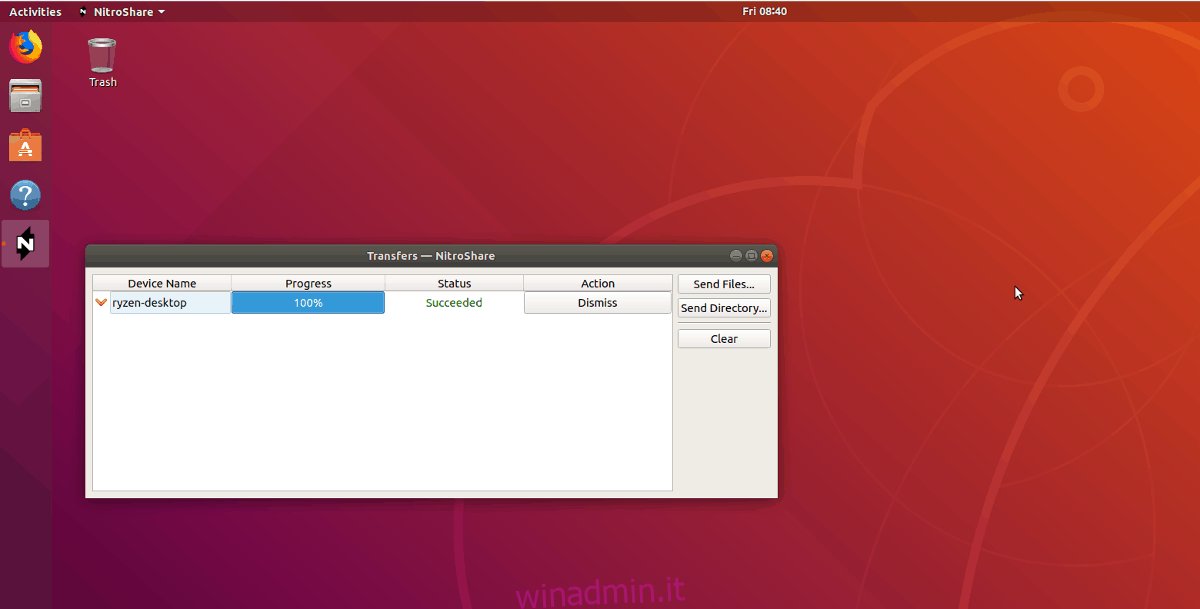
Dopo aver aperto la directory con l’app NitroShare, sullo schermo apparirà la finestra “seleziona dispositivo”.
Nel menu del dispositivo, seleziona il computer con cui desideri condividere i dati, quindi scegli “OK” per avviare il processo di trasferimento dei file.

Al termine del trasferimento della directory, sarai in grado di accedervi in ~ / Download / Nitroshare.
